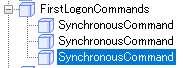マスターはGitで管理できるのか?その1
弊社のActiveImage Deploy USBも発売して数年経過しましたが、色々な環境、お客様でのパソコン導入などでご使用いただいています。このDeploy USBで使用するマスターファイル。要するにキッティングで使用する一般化された(Sysprep実行された)イメージファイルと、Windowsアップデートを行ったイメージファイルなどの識別方法の手段として、文章管理に使用しているGitが使えるのか?といった単純な疑問と興味から検証してみました。
特に技術文章ではなく、興味本位の読み物として読んで頂ければ幸いです。
続きを読む…新マシンの物色
6月の頭くらいから新しいノートPCを探していました。
VMware Workstationを使用することから、ある程度以上のスペックのマシンが欲しいので、やはりゲーミングノートが候補として挙がってきます。現在はHPのOMENを使用しているので、まずはOMENを調べてみました。
現状の最新モデルはRTX2000番台。

Actiphyの新しいコミュニケーション 「Biz-Communication」始まる
アクティファイでは、以前は全国各地のお客様を積極的に訪問して、ご挨拶から情報交換、製品紹介、技術セミナー、技術支援などを行って参りましたが、現在は同じような活動が行えない状況で、まだしばらくの間は難しいと思い、今回新しいコミュニケーション「アクティファイスタディ」と「アクティファイミート」をスタートさせる事になりました。
続きを読む…初のオンライン展示会に出展準備
今月も展示会が入っていて、各地で出展している予定だったのですが、まだ今期は 0 出展と、なかなか営業活動の出来ない日々を皆さまも過ごされていると思います。
SI ベンダー様も今年は開催を断念する声が多かったのですが、そんな中、7/1 から Web で展示会を開催されると言う話があり、弊社では現在、今後の海外戦略拡充も踏まえてコンテンツ作成に入り始めました。
今回は7月の展示会用の製品紹介動画の作成を開始しました。とりあえず会議室をミニミニスタジオ風にしてみました。

LED の照明は明るいので今回はこれ1個です。
他にも実は撮影用の照明が2台あるのですが、今回はこんなミニマムセットで撮影しました。
スタンドは今回初導入の OSMO です。これ、始めは自撮り棒だと思ったのですが、手振れしない優れもので安定した画質の録画が可能になります。
カメラは個人的には GoPro もあるのですが、OSMO は iPhone の取り付けなので、iPhone でサクッと撮りました。

撮影はとりあえず完了しましたので、これから編集作業をおこなう予定です。
まだまだ知識不足でどこまで編集できるかわかりませんが、今後を考えて勉強です。
今後は国内、海外向けにライブセミナーなどもやろうかと考えております。
小さな動画配信局であれば、コストも低めに準備が出来るので有言実行可能です。
昨年はキッティングセミナーを全国各地で開催しましたが、オンラインでの開催も今後は前向きにコンテンツの充実を中心に進めていくつもりです。
今後落ち着いてくれば出張も勿論行きますので、色々とご要望ございましたらお気軽にご連絡頂ければ幸いです。
By Sato
パソコンの需要による導入作業は何が一番効率的なのか?
連日コロナウイルスの状況を確認しながら仕事をしていますが、本来は今年の夏位にはGIGAスクール構想の導入が増加するのかな?と思っていたのですが、最近は都道府県により対応がバラバラのようです。またWindows 10 の他にChrome、iOSもあり導入は分散化されるようです。
また、GIGAスクールではなく、オンライン学習用としての活用が必要となっているようで、既に大学、高校もオンライン授業が始まっています。
会社もテレワーク用の端末確保(弊社でも自宅で作業が出来るように配布しています)とこの端末の配布があり、Windows 7 の終息は大分落ち着いたのですが、新たなキッティングの需要が増えているようで、弊社にも連休明け頃からお問合せとご注文が増えています。
弊社で絶賛発売中の ActiveImage Deploy USB Plus は下記のようなお客様から多くのリピートのご注文を頂いております。
〇リカバリー用のメディアを添付できるが、その操作も1クリック操作で手順書作成、説明が簡単なので、PCのスキルが不要でも使える。
〇技術サポートが電話、メールなど対応が早くて安心。
〇ライセンス価格も最安値ではないが高くはなく、また処理が高速・簡単なので人件費とトータルでみれば安価になる。
ActiveImage Deploy USB について現在は、先日5月12日にリリースされてしまった?新しい Windows 10 May 2020 Update の対応と今回リリースされる新しい ADK の対応ですが、Windows 10 May 2020 Update 自体のキッティングで 1809 以降の ADK で使用されても今のところ問題はありません。
ADK2004 ですが、これも起動、動作問題は今現在確認されていませんが、作成時に “不明なPE“ のような表示が出ますが、これは ActiveImage Deploy USB の開発時期に存在していなかったPEなので、表示の問題だけとなりますが、ADK などまだバージョンが不安定なので、落ち着いてから Update がリリースされる予定です。
ActiveImage Deploy USB は下記に評価版をご用意していますので是非お試し下さい。
https://www.netjapan.com/jp/try/activeimage-deploy-usb
また、ご購入前相談もお受付しています。
電話:03-5256-0877
法人営業部メールアドレス:corporate@netjapan.co.jp
弊社は時短営業しておりませんので(受付時間:9:30-17:50(土・日・祝日を除く))、お気軽にお問い合わせください。
この状況だから、新しい事が出来る時期でもあります。
この新しいキッティング方法をまだお試しでない方は是非お試し頂ければ幸いです。
By Sato
テレワークを始めて気が付く事 – その1
始めに、現在弊社は一部テレワークを導入しておりますが、お客様への対応及びサービスは通常通り行っておりますので、何卒宜しくお願い申し上げます。
*****
テレワーク業務は、主に開発関係の部署で導入されていますが、先日、取引様のお客様がテレワークに入っているとの事で話をしました。
多くのテレワークのパターンとしては、1台のPCを自宅に持ち帰り、会社にVPN接続し、リモートで会社の端末に入ると思いますが、もし「このPCが故障したり、使えなくなったらどうしようか?」と考えると、システム管理者が自宅まで来てくれる訳もなく、自力で復旧となると手慣れたマニアックな社員ばかりではないと思いますので、一般的には深刻な状況となります。
ここで注目されるのが、クライアントPCのバックアップです。
弊社のバックアップソフトウェア ActiveImage Protector であれば操作も簡単で、技術サポートも含まれていますので、お客様の負担も非常に軽くご使用頂けると思います。

シンプルな操作でバックアップと復元が可能です。是非評価版をお試しください。
必要な物は、使用されている PC のバックアップを行う USBHDD などのディスクと弊社の ActiveImage Protector Desktop Edition のみです。

おおよそのご予算は、USB のハードディスクが9,000円以下、そして ActiveImage Protector Desktop Edition が8,400円(税別)ですので、2万円以下で即日ご利用頂けます。
これできめ細かい設定でバックアップが行えますので、テレワークのマシンを安心して運用頂けます。
しかし、用途をもっと絞って、例えば Windows 10 の Update が6月前後に予定されていますが、その Update 後にテレワークの PC が使えなくなったら大変です。
そういった節目節目でバックアップを取って、問題発生時には速やかにシステム復旧が行える製品は?というご要望にお応えした使い捨てのバックアップソリューション(ある意味サブスクリプションより新しい!)「ActiveImage Deploy USB for テレワーク」を間もなくリリースいたします。
次回ブログで製品の詳細をご案内いたしますので、宜しくお願い申し上げます。
By Sato
「DIS ICT EXPO 2020 in 名古屋」に出展しました。
2月14日金曜日のバレンタインデー、ダイワボウ情報システム(株)様主催の「DIS ICT EXPO 2020 in 名古屋」に出展しました。

新幹線の止まる名古屋駅から近いのが良いですね。
少し迷っても、そこまで時間がかからずにたどり着けます。
私たちは、バックアップツール「ActiveImage Protector 2018 Update」やキッテイングツール「ActiveImage Deploy USB」を展示しました。

今回は新型コロナウイルスの問題がある中での開催だったのですが、非常に多くの方が会場まで足を運んでくださっていました。
最後になりますが、当日私たちのブースへお立ち寄りいただいた皆様、ありがとうございました。
今年度の「DIS ICT EXPO」は今回でラストになります。
来年度も機会がございましたら、よろしくお願いします。
新型コロナウイルスやインフルエンザ等、体調にはお気をつけください。
SY
「DIS ICT EXPO 2020 in 関西」に出展しました。
1月29日(水)、ダイワボウ情報システム(株)様主催の「DIS ICT EXPO 2020 in 関西」に出展しました。

会場は「グランフロント大阪B2F ナレッジキャピタル コングレコンベンションセンター」です。

大阪は不慣れで、電車を降りてから会場までの道のりで少し迷ってしまうんですよね。
慣れていない土地は、いつも以上に早め早めの行動が大切ですね。
私たちはバックアップツール「ActiveImage Protector 2018 Update」やキッテイングツール「ActiveImage Deploy USB」を展示しました。

今回は会場が大阪ということで、来場者の方がとにかく多かったです。
この写真内に並べてあるカタログは、すべてお配りしてしまいました。
その疲れからか、帰りの新幹線では2時間30分ノンストップで爆睡してしまいました。
マスクをしていたので、口が開いているなどの間抜けな姿は見られていないはずです。
最後になりますが、当日私たちのブースへお立ち寄りいただいた皆様、ありがとうございました。
SY
働き方改革的PCキッティング その11 -最終回-
長きに亘りお読みいただき、ありがとうございます。
働き方改革的PCキッティングは今回が最終回となります。
本ブログをお読みいただきましたエンジニアの方の作業が、少しでも楽になれば本望です
(弊社の Active Image Deploy USBを使用していただければ私は本望です)。
今回は、前回作成した応答ファイルの実行について記述します。
SysprepはC:\Windows\System32\Sysprepにあります。
このフォルダに作成した自動応答ファイルをコピーします。
通常のSysprepの実行は、そのまま管理者権限で起動させたコマンドプロンプトでタイプして実行すれば実行は可能です。その場合は下記のようにUIが表示されます。
今回は作成した応答ファイルを使用しますので、コマンド入力は下記のようになります。
Sysprep /oobe /shutdown /generalize /unattend:Untitled.xml
(“ / ”の前はスペースが入ります)
(上記は作成した応答ファイルの名前はデフォルトとして保存された事を前提としています。)
毎回タイプが面倒なため(入力ミスもあるので)、バッチファイル化する事をお勧めしています。
後は実行してシャットダウンした状態でマスターイメージとして活用可能です。
もちろん弊社のActiveImage Deploy USBで作成したUSBメモリで起動して1クリック下図UIで
「作成」をクリックすれば、マスターイメージはUSBメモリの中に作成されますので、後は展開したいマシンをこのUSBメモリで起動して「復元」を1クリックのみで、それはそれは凄い速さで展開する事が可能となります。
是非下記より評価版をダウンロードして実際にお試しいただければ幸いです。
https://www.netjapan.com/jp/try/activeimage-deploy-usb
追加情報ですが、実際に作り込んでいった方で、キッティングしたPCの初回起動時にバッチを実行したい方は、下記の設定を追記頂ければ簡単に可能です。
Shell-Setupをパス7のoobeSystemに追加して以下のように設定することで、初回起動時のログオン後にプログラムなどを動作させる事が可能となります。
下図のように、名前の通り“ FirstLogonCommands”という項目で設定します。
今まで設定した項目と異なり、Windows システム イメージ マネージャーのプロパティ上で設定は行いません。
この項目の設定方法は、下図のように“ FirstLogonCommands”で右クリックし、
“新しいSynchronousCommandの挿入”をクリックします。
動作コマンドラインの入力設定画面が追加されます。(応答ファイルとプロパティ共に)
後はプロパティの”CommandLine”の項目に、動作させたいプログラムなどを記述します。
例えばメモ帳を起動する場合、”c:\windows\notepad.exe”とフルパスで記入します。
説明が必要なければ”Description”の記入は不要です。
”Order”は実行の順番です。複数のプログラムを動作させる場合には、上記と同様に右クリックで項目を追加していきます。
他のプロパティ設定とは異なり、項目追加といった方法となりますので、ご使用方法をご注意ください。
以上で働き方改革的PCキッティングブログは終了となります。
今後は不定期となりますが、また別の情報を掲載する予定です。
来年に向けてはP2V、V2V、クラウドホスティング、他最新の技術情報を営業目線で苦労しながら記述していきたいと思います。
ご質問などはお気軽に営業本部(sales@actiphy.com、電話:03-5256-0877)までご一報頂ければ対応させていただきます。
弊社 ActiveImage Protector シリーズ製品を宜しくお願い申し上げます。
By Sato